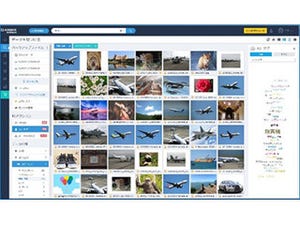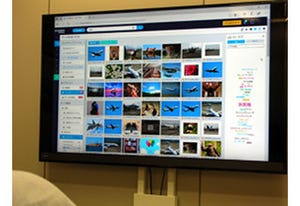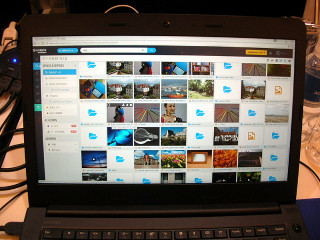2017年10月、AOSデータは第3回となるプレスツアーを開催した。今回のプレスツアーでは、個人情報の検索・管理を行う「プライバシーディフェンダー」と、仮想データルームの「AOSデータルーム」が紹介された。
個人情報の検索・削除などを行うプライバシーディフェンダー
まず紹介されたのがプライバシーディフェンダー(以下、PDと略記)である。PDの前に、2016年8月から施行された改正個人情報保護法について紹介したい。改正点をまとめると、以下のようになる。
- 個人情報の定義の明確化
- 個人情報取り扱い事業者の規制の撤廃(すべての事業者が対象となる)
- 安全管理措置を適切に行う
まず、個人情報の定義化に伴い、明確な運用が求められる。そして事業者の規制撤廃により、筆者のような個人事業主でも順守が求められることになった。この変更は大きいであろう。安全管理措置では、個人情報を保存する場合には暗号化を行う。不要になった個人情報は、遅滞のない完全消去が必要になる。こういった作業を正確に行うのが、PDである。
PDの基本機能は、PC内の個人情報を検索し、わかりやすく表示することだ。こうして表示されたファイルに対し、適切な措置を行うことになる。さらにクライアントの状態をクラウドにアップし、管理者による一括管理も可能である。まずは、メイン画面である。
5つのボタンしかない。まずは、検索を実行してみる。
検索結果は、図4のようになる。
[詳細な情報]をクリックすると、より詳しい情報が表示される。
こうやってみつかったファイルに対し、取るべき処理は3つである。
- 完全削除
- 暗号化
- 例外処理
完全削除は上書き(Single Pass(0x00)/ 1 Passアルゴリズム)をすることで、復元不可能な状態にする。
暗号化はパスワードを入力して、暗号する。あとで復号も可能である。
そして、例外処理であるが、単純にいえば検索対象からの除外である。たとえば、図8のようなメールボックスなどが該当する。
個人情報のやりとり、さらにはシグネチャーなどに多くの個人情報が含まれることがある。こういったファイルを除外することで、検索時間を減らし、効率的な管理を行うことができるようになる。ただし、運用においては注意も必要である(後述)。
クライアントにインストールされたPDは、そのPCでの検索結果や作業内容をクラウドにアップし、一括管理することができる。ブラウザで、アクセスする。まずは、ダッシュボードである。
現在のライセンス、ユーザーの状態などが表示される。処理結果では、個々のPCの検索結果などをレポートで表示できる。
期間別処理結果では、一定期間内でみつかった個人情報を含むファイルの処理された割合などを表示する。
さらに文書別処理結果では、どういった種類のファイルが存在し、それがどう処理されたかがわかる。
こうして、暗号化や完全削除を行うことで、改正個人情報保護法に定められた安全管理措置を実施できる。また、個人情報がどこに存在するのか、管理機能を使うことで、適切に把握できる。これも重要な機能といえるだろう。その他の機能もざっと見ておこう。まずは、スケジュール機能である。
毎日、週単位、月単位での設定が可能である。ファイル形式では、検索対象となるファイルを選ぶことができる。
図6の完全削除では、デフォルトでSingle Pass(0x00)/ 1 Passアルゴリズムが使われる。さらに完全に削除を実行したいのであれば、完全削除管理で、消去方式の選択も可能である。
要は、書き込みを行う回数を多くすることで、より確実な消去が可能となる。